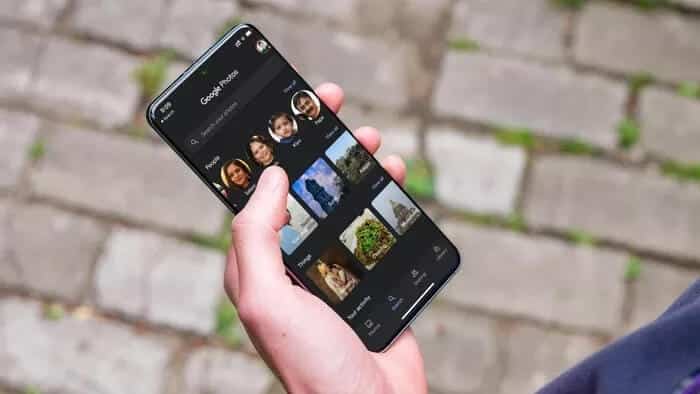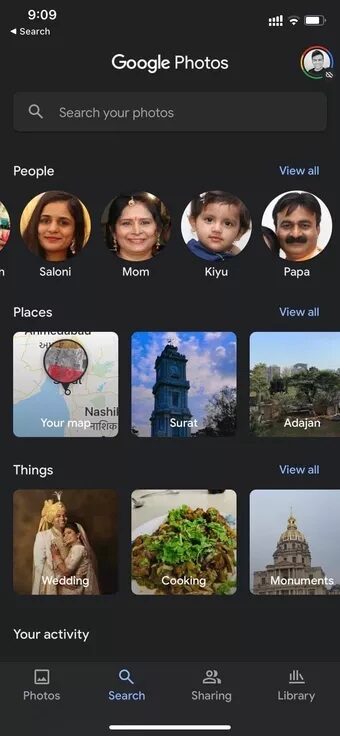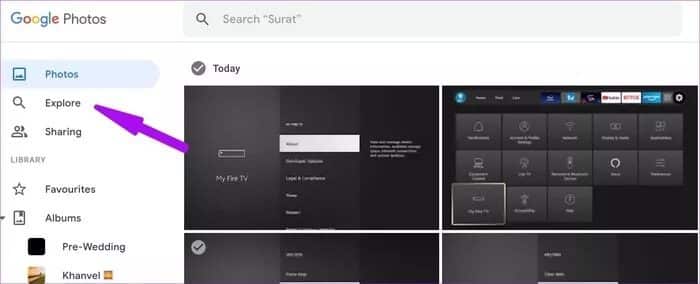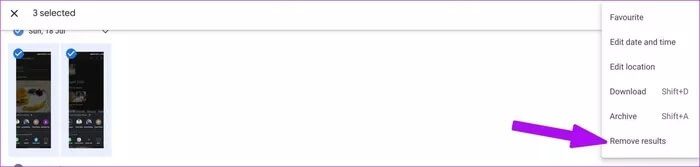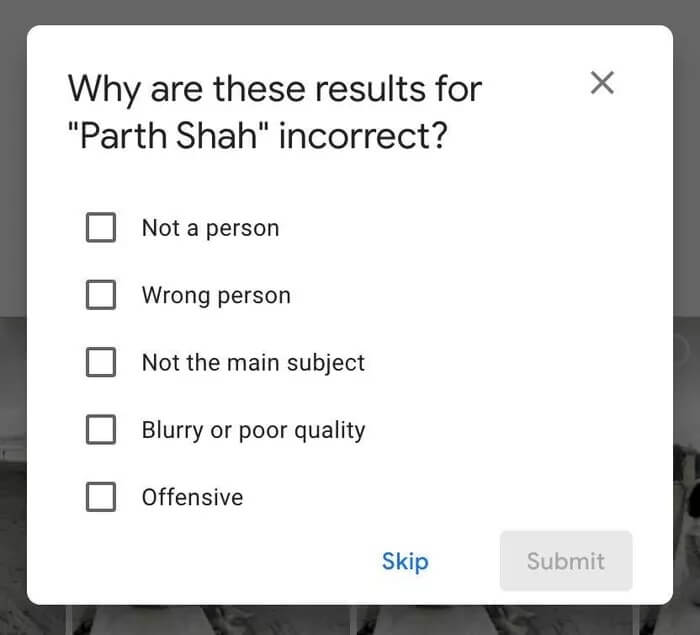Comment améliorer la reconnaissance faciale dans Google Photos
Google Photos est plus qu'une simple application de galerie sur iPhone et Android. Il dispose d'un outil de sauvegarde multimédia et bien d'autres Fonctions de retouche photo et vidéo , etPartage de partenaires Reconnaissance faciale basée sur l'IA pour trouver rapidement des personnes. Cependant, Google Photos continue d'ajouter et de marquer des photos incorrectes sous le mauvais nom. Voici comment résoudre ce problème et améliorer la reconnaissance faciale dans Google Photos sur mobile et sur le Web.
Après tout, c'est la reconnaissance de l'IA dans Google Photos et cela peut parfois mal tourner. En corrigeant ces erreurs, vous pouvez aider l'application Google Photos à baliser correctement les photos.
En tant qu'entreprise technologique responsable, Google propose de nombreuses options pour améliorer la reconnaissance faciale dans Google Photos. De cette façon, vous pouvez corriger les mauvais visages détectés par Google Photos et améliorer l'algorithme global pour de meilleurs résultats à l'avenir.
Utilisation des applications mobiles Google Photo pour améliorer la reconnaissance faciale
Google Photos pour Android et iPhone possède la même interface utilisateur/UX. Les étapes pour améliorer la reconnaissance faciale sont identiques sur les deux plateformes.
Dans l'exemple ci-dessous, nous utiliserons l'application Google Photos sur iPhone, mais vous pouvez suivre les mêmes étapes sur Android pour de meilleurs résultats.
Étape 1: Ouvrez l'application Google Photos sur votre téléphone mobile.
Étape 2: Cliquez sur l'icône de recherche en bas.
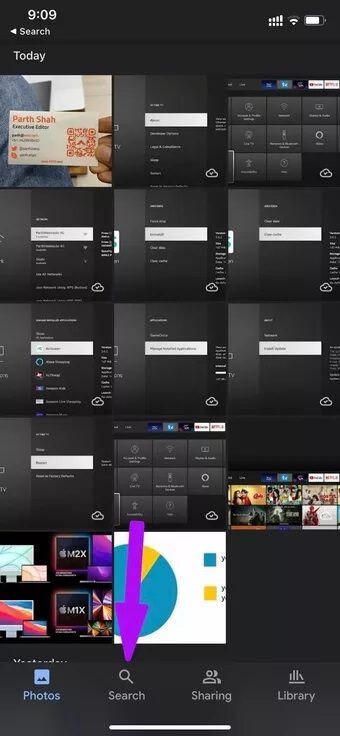
Étape 4: Vous verrez toutes les photos d'utilisateurs que Google Photos a sélectionnées au fil des ans.
Étape 5: Sélectionnez les images problématiques et cliquez sur le menu à trois points en haut.
Étape 6: Cliquez sur Supprimer les résultats.
Étape 7: Google Images vous demandera : « Pourquoi ces résultats pour « x personnes » sont-ils incorrects ?
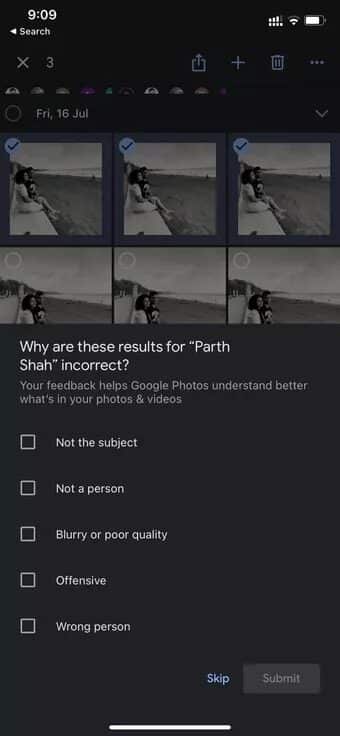
Pour améliorer encore la reconnaissance faciale, Google vous demandera de déterminer s'il s'agit ou non de la même personne sur d'autres photos.
Appuyez dessus et sélectionnez Identique, Différent ou Incertain dans la liste suivante. Google Photos continuera à demander votre contribution à différents types de photos de personnes pour mieux reconnaître le visage, quelle que soit l'apparence de la personne sur la photo.
Ceci est très utile pour vos photos d'enfants. La forme et la forme du visage changent considérablement pour eux par rapport aux adultes. Google Photos apprendra à quoi ressemblait votre enfant quand il avait deux ans, quatre ans, etc.
Il peut créer un profil complet pour le petit et vous pouvez trouver toutes les photos en un clic depuis le menu de recherche.
Utilisez le site de photos de Google pour améliorer la reconnaissance faciale
Vous pouvez également effectuer les mêmes actions à partir de la version Web de Google Photos. Ceux qui sont assis à un bureau trouveront cette méthode plus utile. Il est plus facile d'afficher toutes les images sur un tableau plus grand que sur un petit écran sur un téléphone portable.
Étape 1: Visitez Google Photos sur le Web.
Étape 2: Enregistrez Entrée en utilisant les informations d'identification de votre compte Google.
Étape 3: Vous serez redirigé vers la liste des photos sur l'écran principal.
Étape 4: Cliquez sur Explorer dans la barre latérale gauche.
Étape 5: Cliquez sur le visage de la personne que vous souhaitez corriger et Google Photos affichera tous les résultats sélectionnés dans la bibliothèque Google Photos.
Étape 6: Sélectionnez les images problématiques que vous souhaitez supprimer.
Étape 7: Cliquez sur le menu à trois points en haut et sélectionnez Supprimer les résultats.
De même, sur Google Photos pour mobile, il vous demandera le motif de la suppression. Sélectionnez le mauvais visage et passez à autre chose.
Comme Google Photos sur mobile, vous avez le choix entre la même personne ou une personne différente de Google Photos. Cliquez dessus et il vous mènera à travers un sondage photo et vous demandera de soumettre des commentaires.
Google Photos enregistrera vos entrées dans une base de données et les utilisera pour offrir une reconnaissance faciale intelligente à l'avenir.
Une autre façon d'améliorer la reconnaissance faciale consiste à télécharger plus de photos sur le cloud Google Photos. Plus Google dispose de données, plus il peut améliorer les résultats de la reconnaissance faciale pour vous.
Essayez de télécharger différents types de photos sur quelqu'un. Certaines photos avec des visages impassibles, certaines en photos de groupe, certaines dans des scènes sombres, et plus encore. Essayez de former l'algorithme de votre part en alimentant un plus de données.
UTILISEZ GOOGLE PHOTOS COMME UN PRO
La reconnaissance faciale dans Google Photos est l'une des meilleures que nous ayons jamais vues. Malheureusement, les deux iCloud et OneDrive Ils sont loin derrière pour ce qui est de fournir des résultats pertinents. Vous pouvez encore améliorer la reconnaissance faciale en suivant les étapes ci-dessus et vous serez étonné de la capacité de Google Photos.